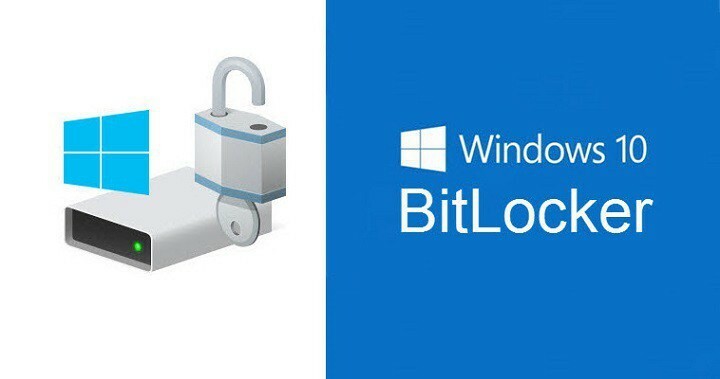
ეს პროგრამა თქვენს დრაივერებს განაგრძობს მუშაობას და ამით გიცავთ კომპიუტერის ჩვეულებრივი შეცდომებისგან და აპარატურის უკმარისობისგან. შეამოწმეთ თქვენი ყველა მძღოლი ახლა 3 მარტივ ეტაპზე:
- ჩამოტვირთეთ DriverFix (დადასტურებული ჩამოტვირთვის ფაილი).
- დააჭირეთ დაიწყეთ სკანირება იპოვონ ყველა პრობლემატური მძღოლი.
- დააჭირეთ განაახლეთ დრაივერები ახალი ვერსიების მისაღებად და სისტემის გაუმართაობის თავიდან ასაცილებლად.
- DriverFix გადმოწერილია ავტორი 0 მკითხველი ამ თვეში.
BitLocker ჩაშენებულია დისკის სრული დაშიფვრა ფუნქცია ხელმისაწვდომია Windows 7, 8.1 და Windows 10-ზე. ეს ინსტრუმენტი მომხმარებლებს საშუალებას აძლევს დაიცვან მონაცემები მთელი დისკის ან მხოლოდ ცალკეული სექტორების დაშიფვრით.
BitLocker- ის გამოყენებისას, ძალზე მნიშვნელოვანია აღდგენა ინფორმაციის შენახვა Active Directory- ში. ამისათვის თქვენ უნდა ჩართოთ დებულება, სახელწოდებით "შეინახეთ BitLocker ინფორმაციის აღდგენა Active Directory Domain Services- ში".
ამასთან, ზოგჯერ BitLocker ვერ ინახავს AD- ის გასაღებს. ეს ძალიან შემაშფოთებელი მდგომარეობაა, რადგან შესაბამის მანქანებს დისკი ჩაკეტილი აქვს და მომხმარებლებს წვდომა არ აქვთ აღდგენის პაროლებზე.
ამგვარი სიტუაციების თავიდან ასაცილებლად, მიჰყევით ქვემოთ ჩამოთვლილ ინსტრუქციებს, რათა დარწმუნდეთ, რომ BitLocker ინახავს თქვენი აღდგენის გასაღებებს AD- ში.
როგორ ვაწარმოოთ სარეზერვო ასლი BitLocker– ის აღდგენის გასაღებისთვის AD
1. დარწმუნდით, რომ ჯგუფის პოლიტიკის პარამეტრი AD- ის გასაღების შესანახად არის ჩართული
- გადადით ამ რეესტრის გასაღებაზე: HKEY_LOCAL_MACHINE \ SOFTWARE \ Policies \ Microsoft \ FVE
- აღდგენის ინფორმაციის სარეზერვო ასლის დასადასტურებლად, დარწმუნდით, რომ ქვემოთ ჩამოთვლილი მნიშვნელობები ხელმისაწვდომია:
- OSActiveDirectoryBackup დაყენებულია 1-ზე
- FDVActiveDirectoryBackup დაყენებულია 1-ზე
- RDVActiveDirectoryBackup დაყენებულია 1-ზე.
ასევე, დარწმუნდით, რომ კლიენტი არის OU- ს წევრი და BitLocker ჯგუფის პოლიტიკა ვრცელდება შესაბამის OU- ზე.
2. მიიღეთ პირადობის დამადასტურებელი პაროლი
ამისათვის თქვენ უნდა გახსნათ ამაღლებული ბრძანების სტრიპტიზი, შეიყვანეთ შემდეგი ბრძანება და დააჭირეთ ღილაკს Enter: manage-bde -protectors -get c:
ზემოთ მოყვანილ მაგალითში გამოიყენება C: დისკი. რა თქმა უნდა, თქვენ უნდა შეცვალოთ C: დრაივის ასოთი, რომელსაც იყენებთ.
Enter- ზე მოხვედრისთანავე, სია გამოჩნდება CMD- ში და იქ ნახავთ ID და პაროლს რიცხვითი პაროლის დამცველისთვის.
3. სარეზერვო ასლის აღდგენის ინფორმაცია AD– ში
სარეზერვო მონაცემების AD– ზე ჩასართავად, შეიყვანეთ ეს CMD ბრძანება: manage-bde -protectors -addackup c: -id {…}
ჩაანაცვლეთ ფრჩხილებში წერტილები ციფრული პაროლის დამცავი ID- ით, რომელიც მიიღეთ 1 ნაბიჯზე.
აქტიური დირექტორიის მოცულობის აღდგენის ინფორმაცია ახლა უნდა ჩანდეს.
ვიმედოვნებთ, რომ ეს დაგვეხმარება. ასევე, თუ იპოვნეთ სხვა გამოსავალი, რომ BitLocker გასაღების გადარჩენა შეძლოთ AD- ში ან მოაწესრიგოთ BitLocker გასაღების სარეზერვო პრობლემები, გამოიყენეთ ქვემოთ მოცემული კომენტარები, რომ შეგვატყობინოთ.
დაკავშირებული ისტორიები, რომ შეამოწმოთ:
- როგორ გამორთოთ BitLocker Windows 10, 8.1 ან 7 – ში
- შეკეთება: განბლოკვა ვერ მოხერხდა ამ აღდგენის გასაღების BitLocker შეცდომით
- როგორ გამოვასწოროთ Bitlocker ფატალური შეცდომა გაშვების დროს
![როგორ დავაფიქსიროთ BitLocker შეცდომები Windows 11-ში [2022 სახელმძღვანელო]](/f/6e56b6fd221050ba8261609e40d6895f.jpg?width=300&height=460)

